* โพสต์นี้เป็นส่วนหนึ่งของ ชีวิตของไอโฟนจดหมายข่าวเคล็ดลับประจำวัน ลงชื่อ. *
ผู้ใช้ iPad หลายคนมองว่า Apple ดินสอเป็นสไตลัส (มากกว่า ความรำคาญของ Jony Ive) แต่การใช้งานหลักเป็นเครื่องมือสำหรับมาร์กอัปและโครงการสร้างสรรค์ในแอปอย่าง Procreate หรือบางอย่างที่ง่ายกว่า เช่น Notes ต่อไปนี้คือเคล็ดลับสั้นๆ ในการวาดภาพด้วย Apple Pencil รวมถึงการปรับความทึบและความหนาของเส้น การแรเงา ด้วยด้านข้างของปลายดินสอ การลบ และการใช้คุณสมบัติแตะสองครั้งของ Apple Pencil 2 เพื่อสลับไปมาระหว่าง เครื่องมือ แม้ว่าจะมีฟังก์ชันพื้นฐานของทั้งดินสอธรรมดาและ Apple Pencil ทับซ้อนกันอยู่บ้าง คุณจะพบ Apple Pencil มีศักยภาพที่จะปลดล็อกความเป็นไปได้ที่สร้างสรรค์ทางดิจิทัลมากมายและอาจช่วยบล็อกศิลปินหรือ สอง.
ที่เกี่ยวข้อง: วิธีการร่างในบันทึกย่อ
ปัจจุบัน Apple Pencil มีอยู่สองรุ่น โดยแต่ละรุ่นจะจับคู่กับ iPads ที่แตกต่างกัน
- Apple Pencil รุ่นดั้งเดิมใช้ได้กับ:
iPad Air (รุ่นที่ 3)
ไอแพดมินิ (รุ่นที่ 5)
ไอแพด (รุ่นที่ 6)
iPad Pro รุ่น 12.9 นิ้ว (รุ่นที่ 1 และ 2)
iPad Pro 10.5 นิ้ว
iPad Pro 9.7 นิ้ว
- Apple Pencil 2 สามารถใช้ได้กับ:
iPad Pro รุ่น 12.9 นิ้ว (รุ่นที่ 3)
iPad Pro 11 นิ้ว
- ปลายดินสอของ Apple ไวต่อแรงกด เมื่อใช้แรงกดน้อยลง คุณสามารถวาดเส้นที่บางลงหรือลายเส้นสีจางลงได้ เมื่อคุณกดปลาย Apple Pencil ลง เส้นจะหนาขึ้นและสีจะทึบขึ้น

- ทิปทั้งหมด (เรียกอีกอย่างว่าปลายปากกาหรือกรวย) ใช้ได้กับงานสร้างสรรค์ของคุณ ลองเอียง Apple Pencil ดูสิ คุณจะเห็นว่าด้านข้างของปลายปากกาทำงานได้ดีสำหรับการแรเงา เหมือนกับเครื่องมือระบายสีทั่วไป
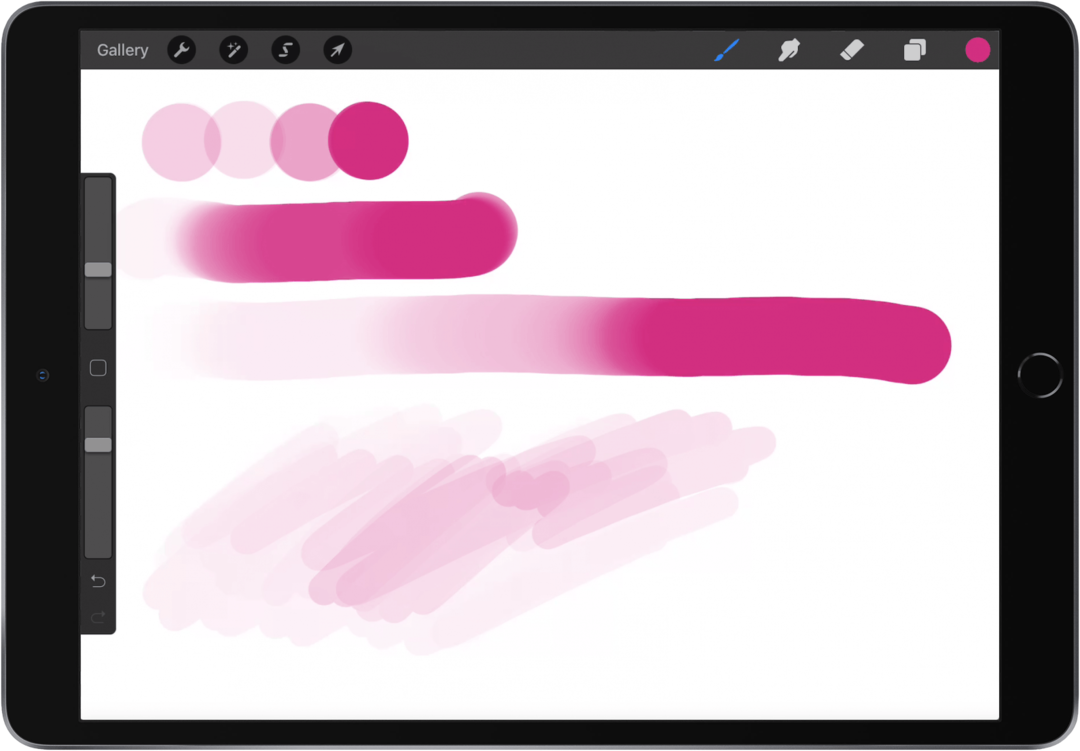
- เมื่อคุณใช้ Apple Pencil คุณจะสังเกตเห็นว่ามันเปลี่ยนจากเครื่องมือศิลปะเป็นสไตลัสได้อย่างราบรื่น คุณสามารถสลับไปมาระหว่างการทำงานในโครงการของคุณและการแตะบน iPad ด้วย Apple Pencil เพื่อเปิดเมนูหรือ ใช้คุณสมบัติมัลติทาสก์ของ iPad ของคุณเช่น เลื่อนผ่านหรือแยกมุมมอง เพื่อตรวจสอบบางอย่างในแอปอื่นแล้วกลับไปที่โปรเจ็กต์ของคุณ
- หากคุณกำลังใช้ Apple Pencil 2 อุปกรณ์เสริมนี้จะมีคุณสมบัติเพิ่มเติมที่ Apple Pencil รุ่นดั้งเดิมขาดไป คุณสามารถปรับแต่งการตั้งค่าของ Apple Pencil 2 เพื่อที่ว่าเมื่อคุณแตะสองครั้งที่ส่วนล่างของกระบอก Apple Pencil 2 (เหนือส่วนปลาย) อุปกรณ์จะสลับไปมาระหว่างเครื่องมือต่างๆ ภายในแอป ตัวอย่างเช่น ภายในแอพ Notes คุณสามารถตั้งค่าการแตะสองครั้งเพื่อสลับระหว่างเครื่องมือวาดภาพและยางลบ ภายในแอพอื่นๆ การแตะสองครั้งยังสามารถใช้สำหรับการทำงานต่างๆ เช่น การเปิดจานสีหรือเมนูความทึบ
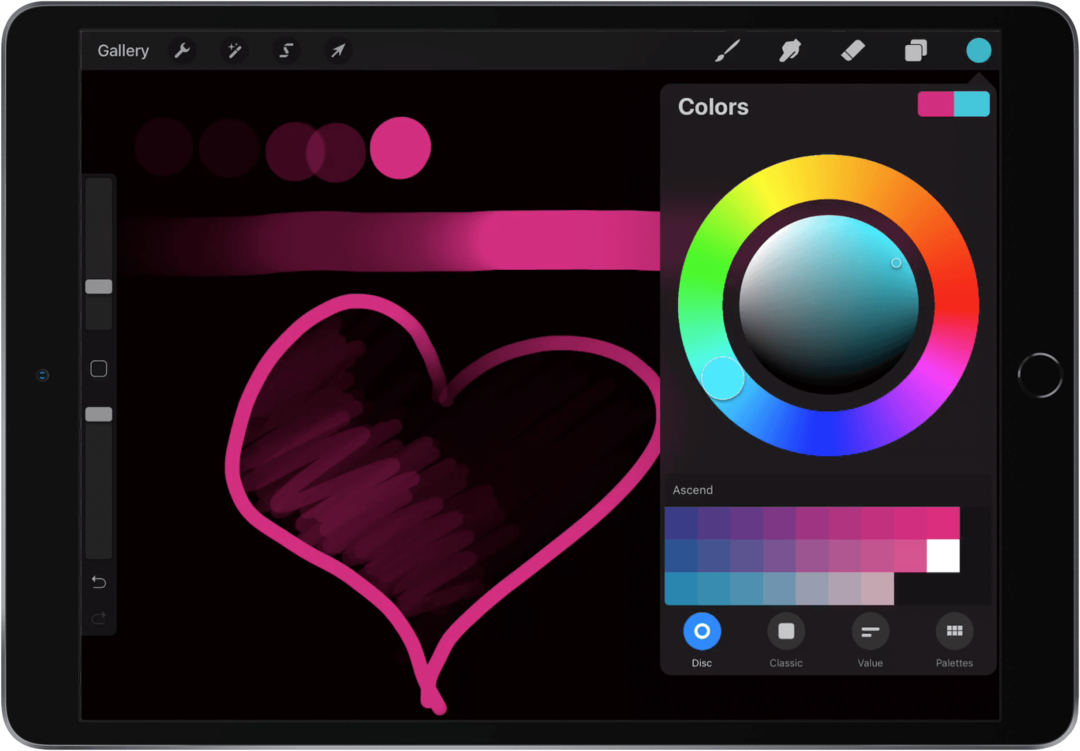
เช่นเดียวกับเครื่องมือศิลปะอื่นๆ ยิ่งคุณใช้ Apple Pencil มากเท่าไหร่ ความสามารถของคุณก็จะยิ่งดีขึ้นเท่านั้น!